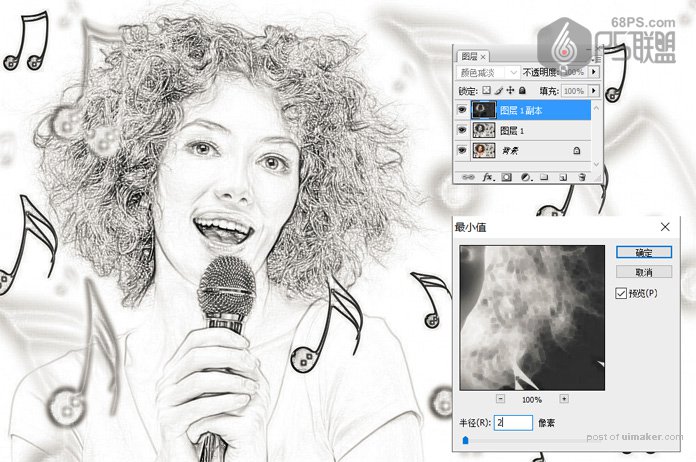来源:网络 作者:kylin

原图

步骤1
在Photoshop中打开需要处理的图片,Ctrl-J 复制背景层,得到图层1。

步骤2
对图层1进行去色处理,转到图像-调整-去色(Ctrl+Shift+U),把图层1变成黑白色。

步骤3
Ctrl+J 复制图层1,得到图层1副本。 Ctrl+I对图层1副本层进行反相。
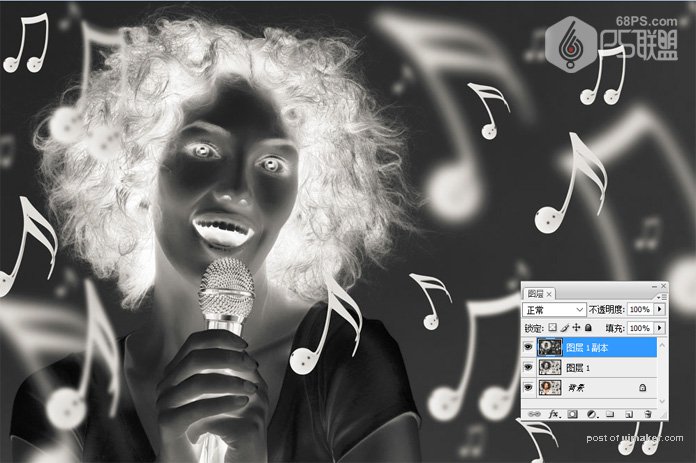
步骤4
转到图层面板,更改图层1副本层的混合模式,设置为“颜色减淡”,个时候画面是白色的。
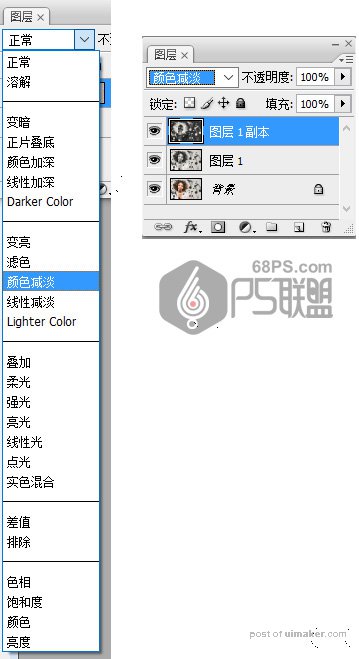
步骤5
转到滤镜-其它-最小值,最小值半径为2个像素,向下合并图层(将图层1和图层1副本合并)得到图层1副本。